Provisionar o Aprendizado Personalizado
Com o Serviço de Provisionamento do SharePoint Online, um administrador de locatários do Office 365 pode iniciar o processo de provisionamento com algumas seleções simples. O Serviço de Provisionamento é a maneira recomendada de provisionar o Aprendizado Personalizado. É rápido, fácil e leva apenas alguns minutos para iniciar o processo. No entanto, antes de começar a usar o Serviço de Provisionamento, verifique se você cumpriu os pré-requisitos para provisionamento.
Pré-requisitos
Para configurar o Aprendizado Personalizado com êxito com o Serviço de Provisionamento do Serviço de Provisionamento do SharePoint Online, a pessoa que está fazendo o provisionamento deve atender aos seguintes pré-requisitos:
- A pessoa que provisiona o Aprendizado Personalizado deve ser um administrador de locatário do locatário em que o Aprendizado Personalizado será provisionado.
- Um catálogo de aplicativos de locatário deve estar disponível na opção Aplicativos do Centro de Administração do SharePoint. Se sua organização não tiver um catálogo de aplicativos de locatário do SharePoint, consulte a documentação do SharePoint Online para criar um.
- A pessoa que provisiona o Aprendizado Personalizado deve ser um Proprietário da Coleção de Sites do Catálogo de Aplicativos de Locatário. Se a pessoa que provisiona o Aprendizado Personalizado não for um Proprietário da Coleção de Sites do Catálogo de Aplicativos, conclua essas instruções e continue.
Para provisionar o Aprendizado Personalizado
http://provisioning.sharepointpnp.comAcesse e entre no canto superior direito da página inicial. Entre com as credenciais do locatário de destino em que você planeja instalar o modelo do site.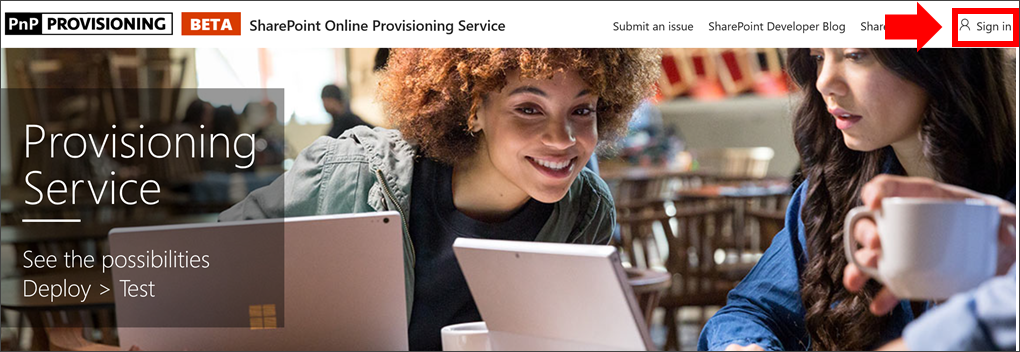
Desmarque o Consentimento em nome de sua organização e selecione Aceitar.
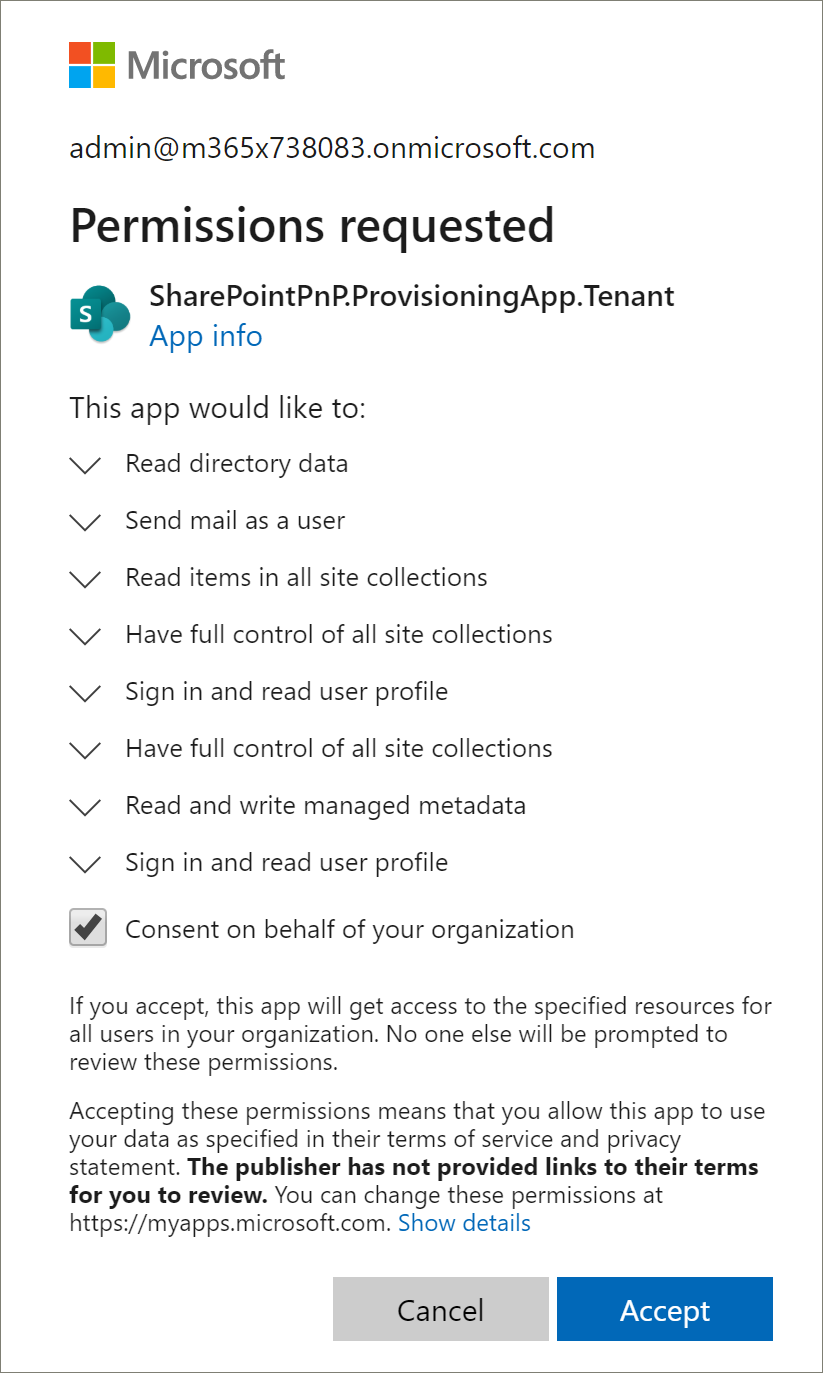
Selecione Aprendizado Personalizado para Office 365 na galeria de soluções.
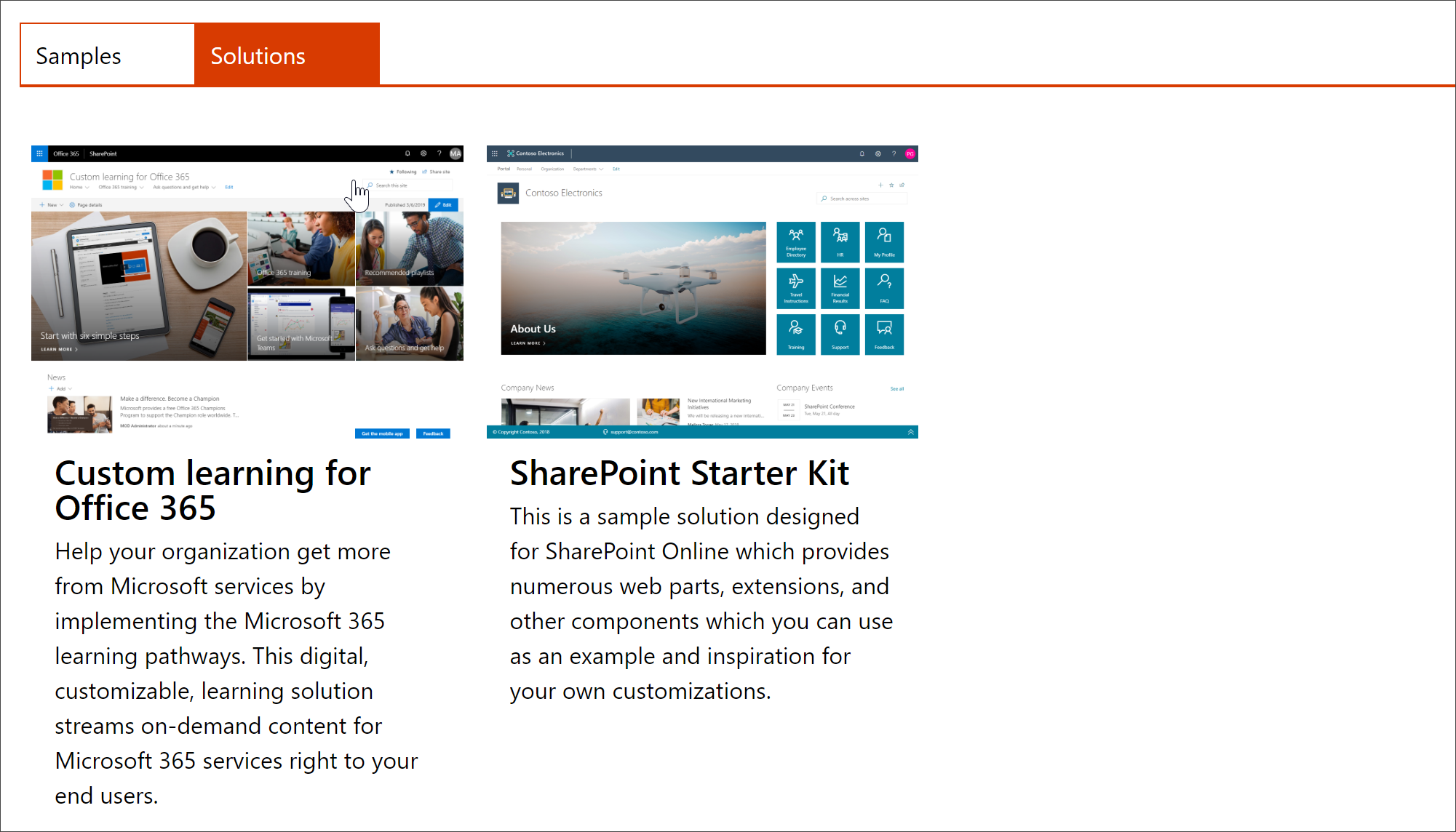
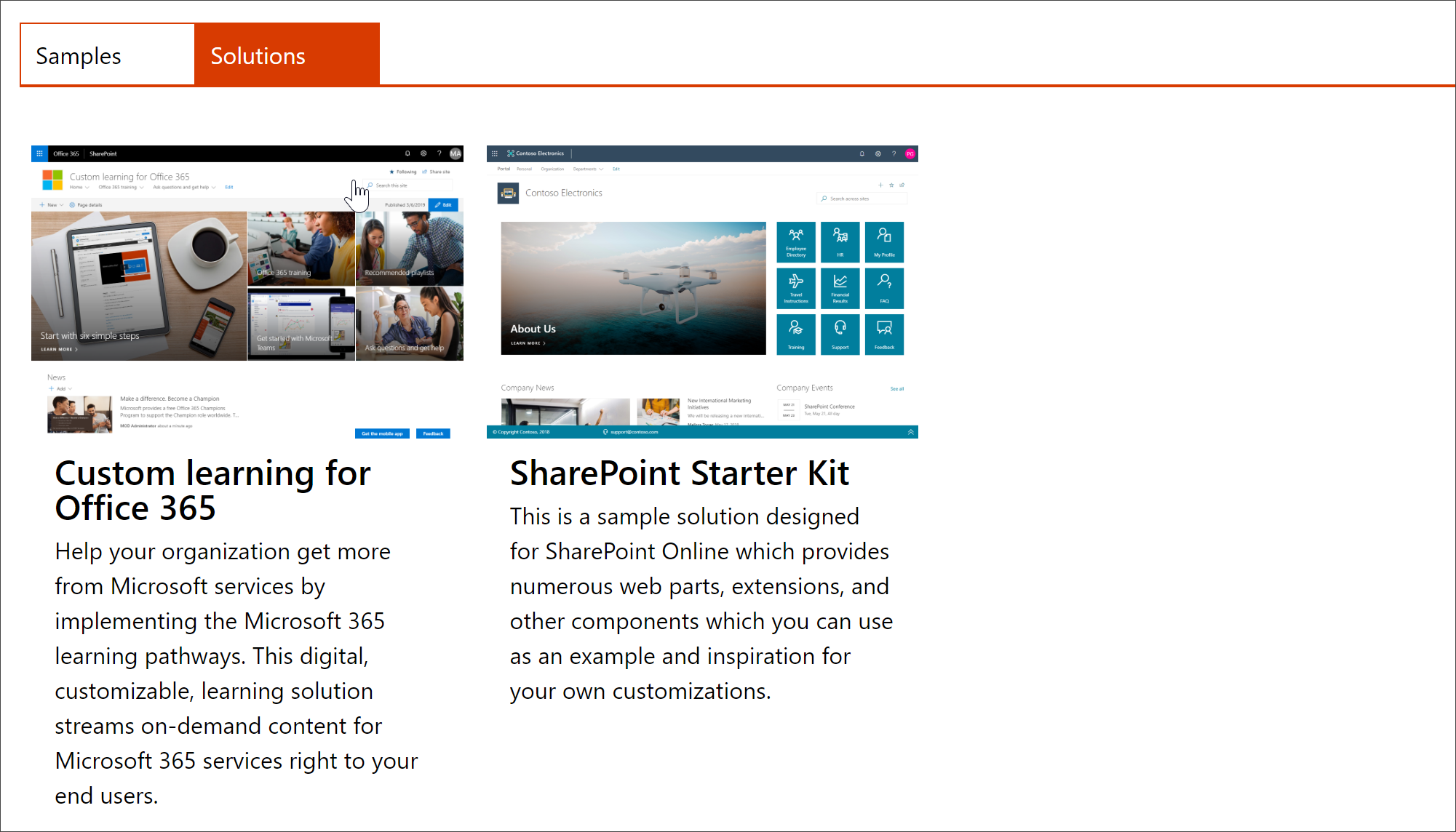
Na home page da solução, selecione Adicionar ao locatário
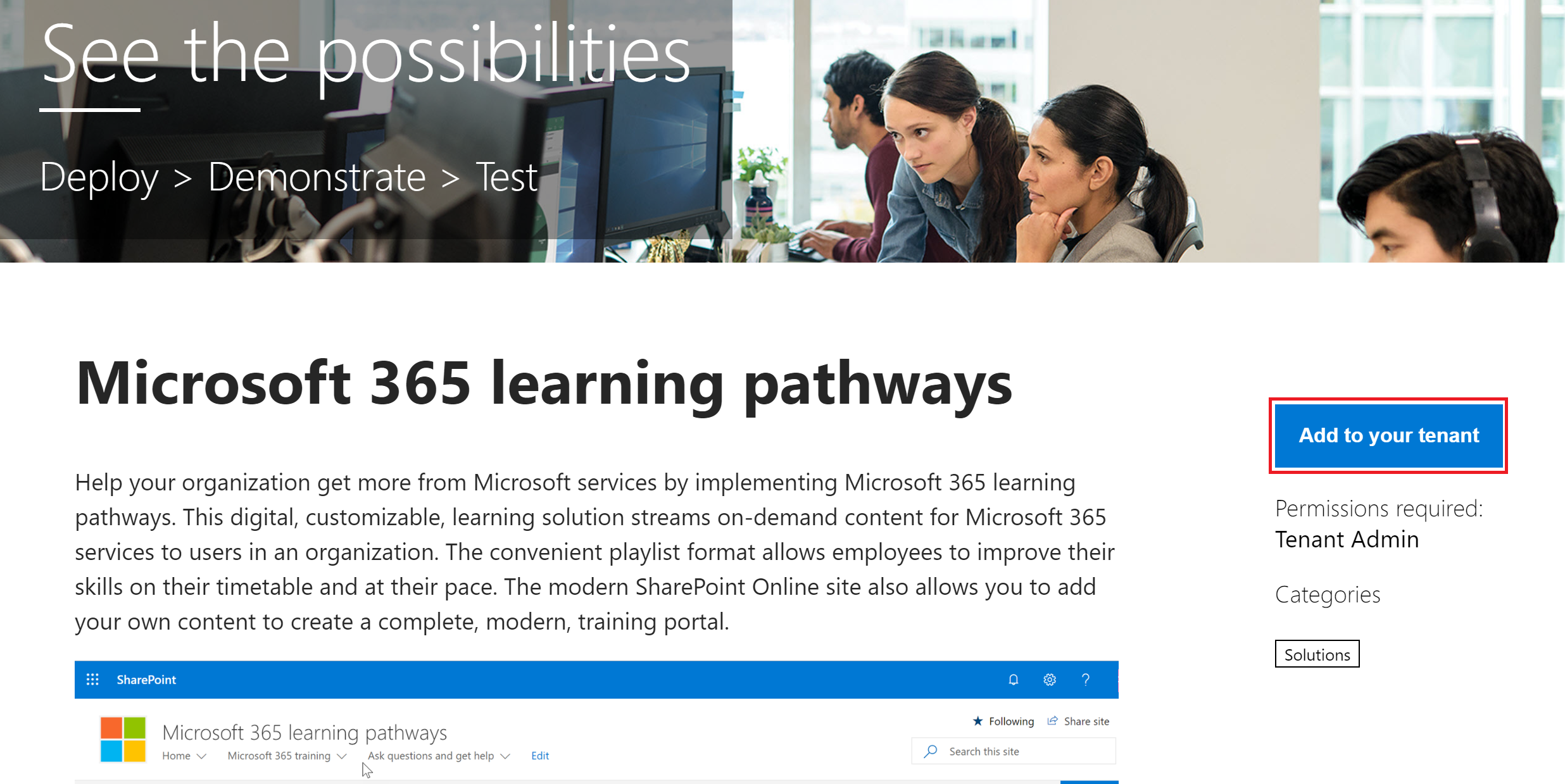
Preencha os campos na página de informações de provisionamento, conforme apropriado à sua instalação. No mínimo, insira o endereço de email no qual você deseja receber notificações sobre o processo de provisionamento e a URL de destino para o site a ser provisionado.
Observação
Torne a URL de destino do seu site algo amigável para seus funcionários, como "/sites/MyTraining" ou "/teams/LearnOffice365".
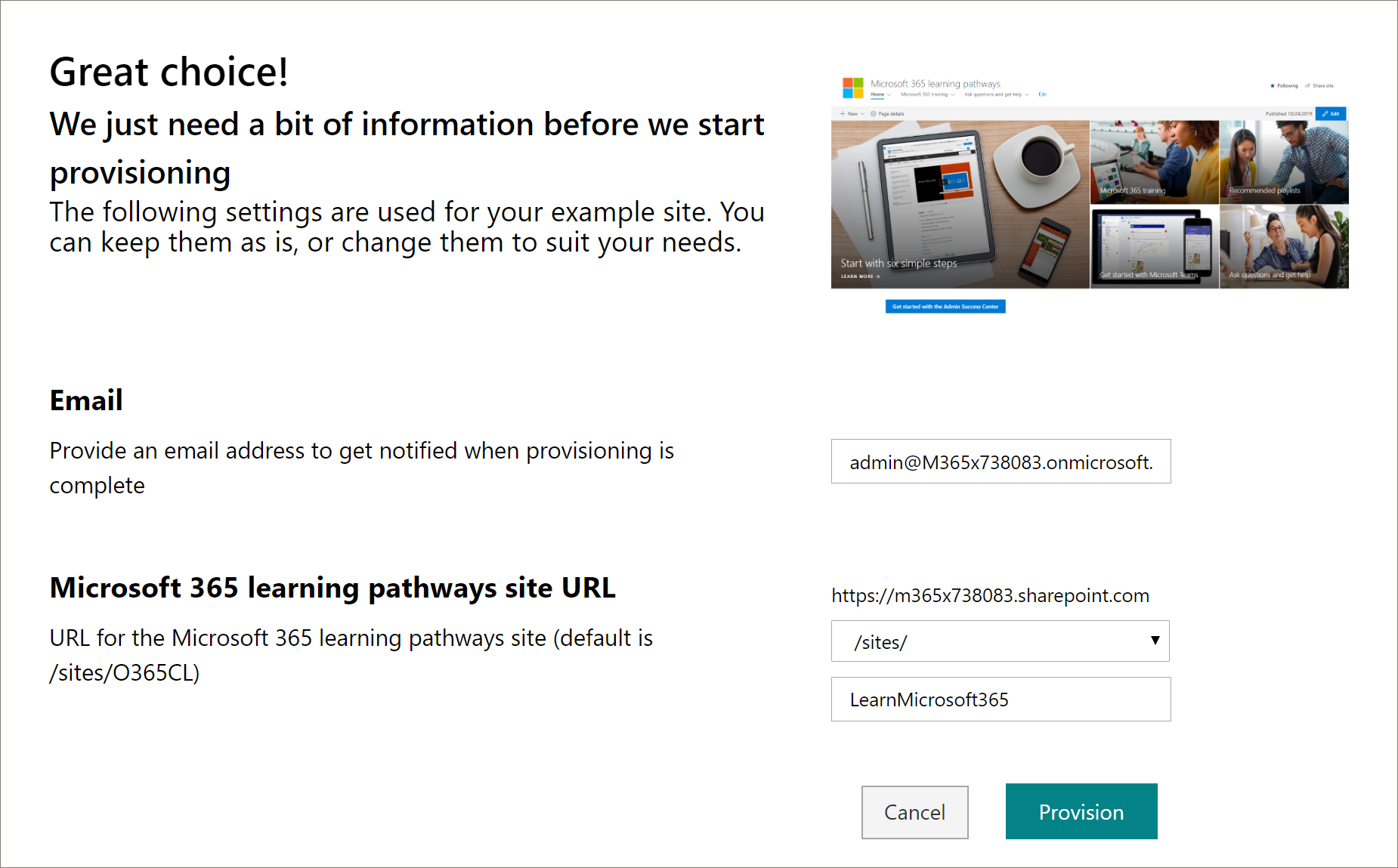
Selecione Provisionar quando estiver pronto para instalar o Aprendizado Personalizado em seu ambiente de locatário. O processo de provisionamento leva até 15 minutos. Você será notificado por email (para o endereço de email de notificação inserido na página Provisionamento) quando o site estiver pronto para acesso.
Importante
O Locatário Administração que provisiona o site de Aprendizagem Personalizada deve acessar o site e abrir CustomLearningAdmin.aspx para inicializar propriedades de Administração de Aprendizagem Personalizada. Neste momento, o locatário Administração também deve atribuir Proprietários ao site.
Validar o sucesso do provisionamento
Quando o provisionamento é concluído, o Locatário Administração recebe um email do Serviço de Provisionamento PnP. O administrador pode copiar o link para o site fornecido no email e seguir as instruções para acessar o site. Como alternativa, o administrador do locatário pode navegar até YOUR-SITE-COLLECTION-URL/SitePages/CustomLearningAdmin.aspx. Isso inicializa o item de lista CustomConfig que configura o Aprendizado Personalizado para seu primeiro uso. A pessoa que abre esta página pela primeira vez deve ser uma Administração de Locatário, Administração de Coleção de Sites ou Proprietário do site. Você deve ver uma página que se parece com esta:
Adicionar proprietários ao site
Como o Locatário Administração, é improvável que você seja a pessoa que personaliza o site, portanto, você precisa atribuir Proprietários ao site. Os proprietários têm privilégios administrativos no site para que possam modificar páginas do site e renomear o site. Eles também têm a capacidade de ocultar e mostrar o conteúdo entregue por meio da Web Part de Aprendizagem Personalizada. Eles também têm a capacidade de criar uma lista de reprodução personalizada e atribuí-las a subcategorias personalizadas.
No menu Configurações do SharePoint, selecione Permissões do Site.
Clique em Configurações de Permissão Avançadas.
Selecione Aprendizagem personalizada para Office 365 Proprietários.
Selecione Adicionar>Usuários a esse grupo, adicione as pessoas que você deseja ser Proprietários e selecione Compartilhar.
Selecione a opção Seguir no canto superior direito da página para seguir o site.
Comentários
Em breve: Ao longo de 2024, eliminaremos os problemas do GitHub como o mecanismo de comentários para conteúdo e o substituiremos por um novo sistema de comentários. Para obter mais informações, consulte https://aka.ms/ContentUserFeedback.
Enviar e exibir comentários de